导读 在生活和工作中,电脑和手机已成为不可或缺的必备工具,关于电脑和手机上的一些程序很多小伙伴经常都会遇到一些疑难杂症。 各位会使
在生活和工作中,电脑和手机已成为不可或缺的必备工具,关于电脑和手机上的一些程序很多小伙伴经常都会遇到一些疑难杂症。
各位会使用迅捷CAD转换器将CAD转为PDF格式吗?今日小编就为各位朋友了带来了使用迅捷CAD转换器将CAD转为PDF格式的方法内容,有需要的朋友不要错过哦。
1.启动迅捷CAD编辑器,进入到CAD编辑器使用界面中,将上方中的菜单栏选项切换到“VIP功能”中,选择“批处理”中的“批量转PDF”。
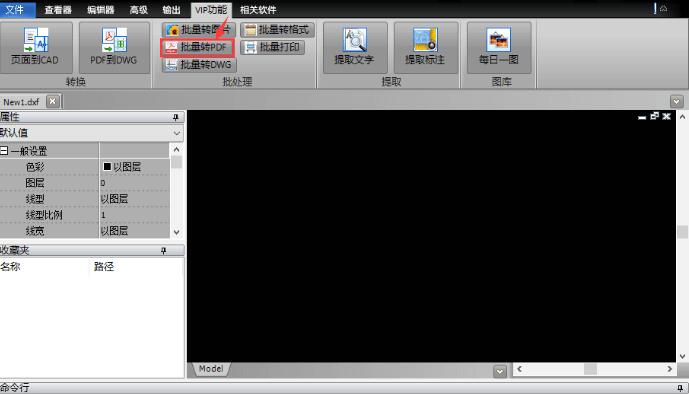
2.在CAD编辑器的界面中就会弹出“批处理”界面,点击界面中的“添加文件”选项,将要CAD转换PDF格式的DWG文件进行打开。
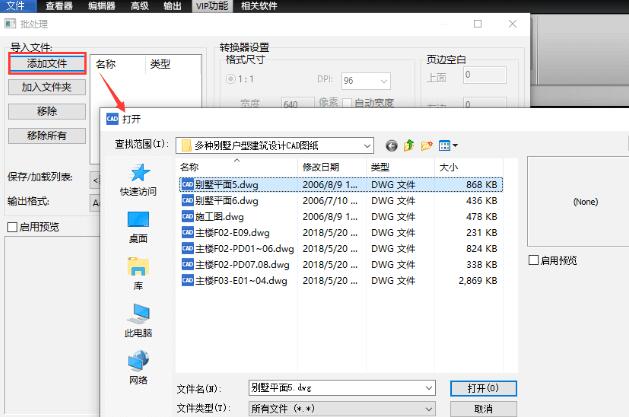
3.将DWG文件进行打开后,在“批处理”界面中找到“输出格式”,在其输出格式中点击后面的倒三角符号,在下拉界面中选择“PDF”格式。
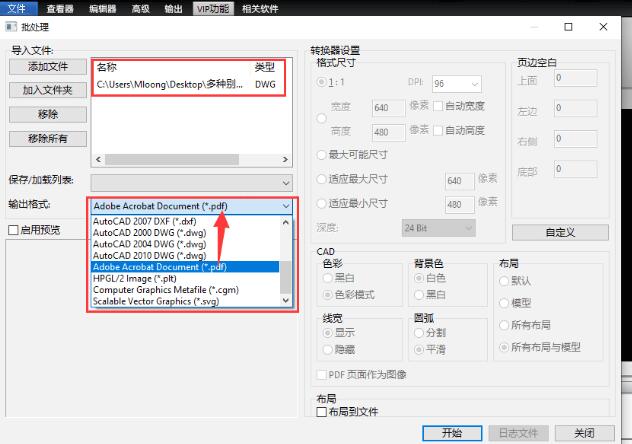
4.点击“批处理”界面中的“自定义”选项,之后会进入到“PDF输出选项”界面中,可以对CAD转换PDF格式文件的页面尺寸、字体、色彩以及转换质量进行设置,之后点击“OK”按钮即可。
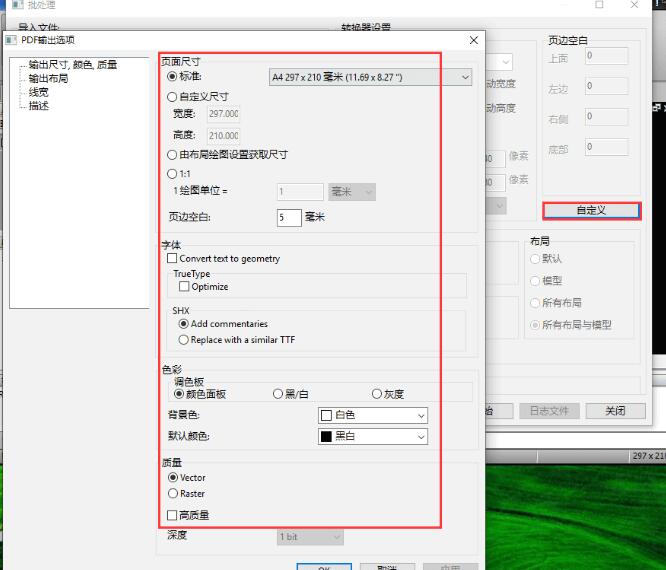
5.然后界面就会返回到“批处理”界面中,以上都设置完成后就能点击右下方中的“开始”按钮,稍微等待一下就能将CAD转换PDF格式转换完成。
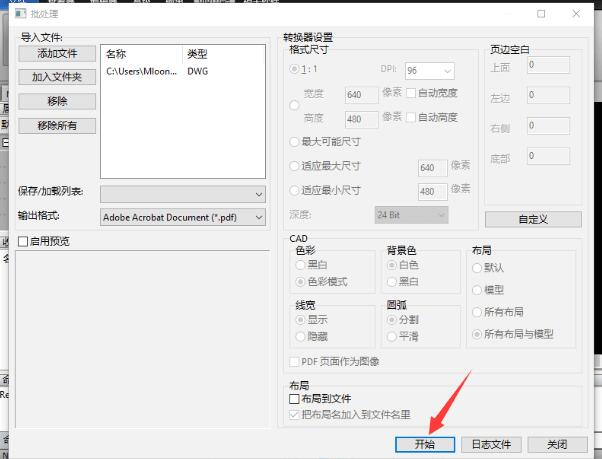
上文就讲解了使用迅捷CAD转换器将CAD转为PDF格式的方法,希望有需要的朋友都来学习哦。